Gmail-tips: Minska antalet annonser i din inkorg
Ingen gillar annonser, speciellt när man försöker vara produktiv och få 300 dagliga e-postmeddelanden. Här är en titt på att minska antalet och göra dem mindre påträngande.
Google ändrade sina användarvillkor och nusäger att företaget faktiskt skannar och analyserar ditt innehåll för att skapa riktade annonser. Detta faktum har varit känt av Googles vakthundar och tekniska integritetsundersökningar under en lång tid. Företaget blev slutligen rent och de ändrade villkoren anger nu:
Våra automatiserade system analyserar ditt innehåll(inklusive e-postmeddelanden) för att ge dig personligen relevanta produktfunktioner, till exempel anpassade sökresultat, skräddarsydd annonsering och upptäckt av skräppost och skadlig programvara. Denna analys sker när innehållet skickas, tas emot och när det lagras.
Nu, innan du blir för böjd ur form avdetta är inte som att Google har ett team av individer som läser dina e-postmeddelanden. Det är en algoritm som skannar dina e-postmeddelanden efter nyckelord för att välja vilken typ av annonser du ser. Det är det pris som användare betalar för alla glänsande gratis onlinetjänster och appar. Du lämnar din personliga information till Google och de använder den för att tjäna pengar genom att annonsera till dig.
det är dock inte en perfekt algoritm, och helt ärligt, annonser i din e-post är irriterande. Så här skär du ned hur många annonser som visas i din Gmail-inkorg.
Minska annonser i Gmail
Begravd i inställningarna finns det ett alternativ att väljaav riktad annonsering. Om jag måste ta itu med annonser skulle jag personligen vilja att de skulle vara relevanta för tekniken. Men du kanske har andra personliga e-postmeddelanden som handlar om att göra något annorlunda, men du bryr dig inte om att se annonser för Viagra eller gurna dieter.
Oavsett anledning, för att välja bort, gå till sidan Inställningar för Google-annonser. Bläddra sedan till botten och klicka Välj bort intressebaserade annonser på Google.
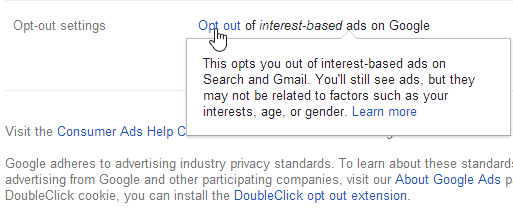
Välj bort intressebaserade annonser som Google visar upp
Klicka sedan på Opt Out-knappen i den resulterande dialogrutan som kommer upp. Om du ändrar dig av någon anledning kan du gå tillbaka och välja igen.
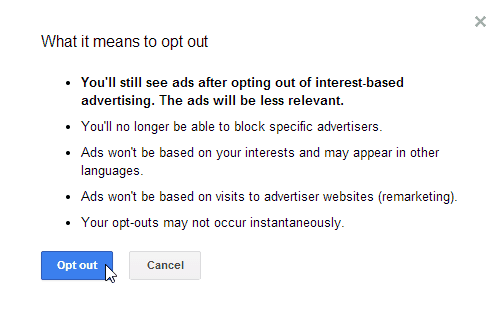
Kontrollera att du vill fortsätta med borttagningen
En annan irriterande annons är textbaserad, och den ligger ovanför varje meddelande du öppnar. För att bli av med det, klicka på kugghjulsikonen och sedan på Inställningar.
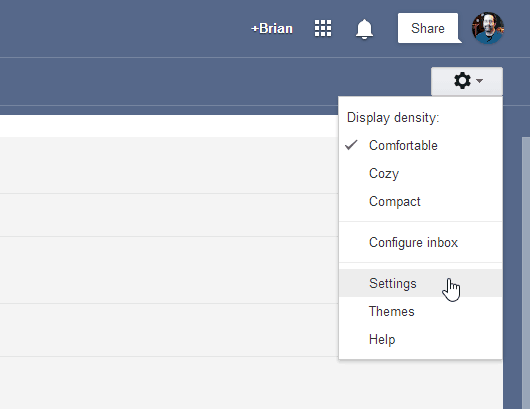
Gå till Inställningar i Gmail genom att klicka på kugghjulsikonen
Välj fliken Webbklipp och avmarkera Visa mina webbklipp ovanför inkorgen.
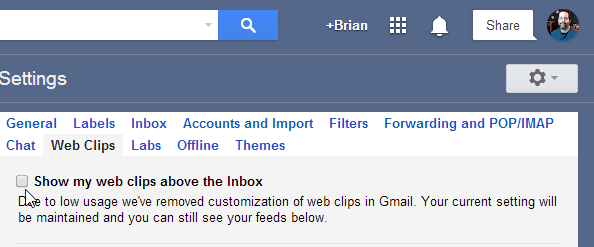
Avmarkera rutan för att ta bort den irriterande annonsen ovanmeddelanden
Du kan inte bli av med alla annonser i Gmail, men genom att följa dessa steg kommer du att minska annonstypen och mängden av dem.
Använd tillägg
Fortfarande inte tillräckligt? Det finns flera olika tillägg för Chrome och Firefox som gör att du kan anpassa annonserna som visas eller blockeras helt. En som jag skulle rekommendera heter Gmelius. Det ger dig alternativ som är långt bortom de som är ursprungliga i Gmail.
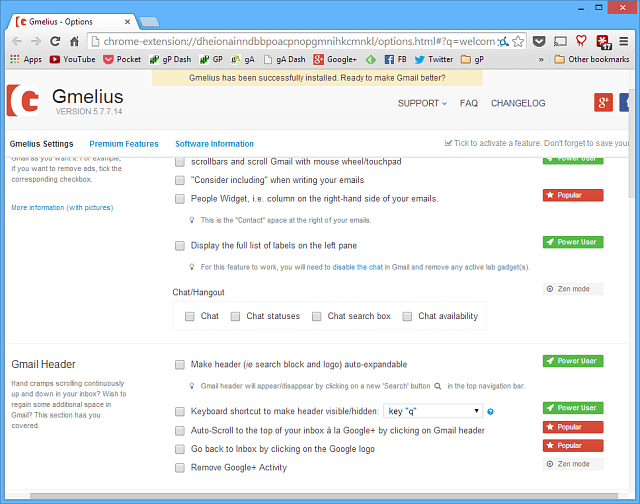
Eftersom vi har ämnet för att skapa din e-postlättare att använda med mindre annonser, kolla in vår artikel: Inaktivera fliken besvärliga Gmail-kampanjer. Det tar inte bara bort kraften från Gmail där den väljer att dina meddelanden ska gå, det låter dig också inaktivera alla flikar om du vill.










Lämna en kommentar